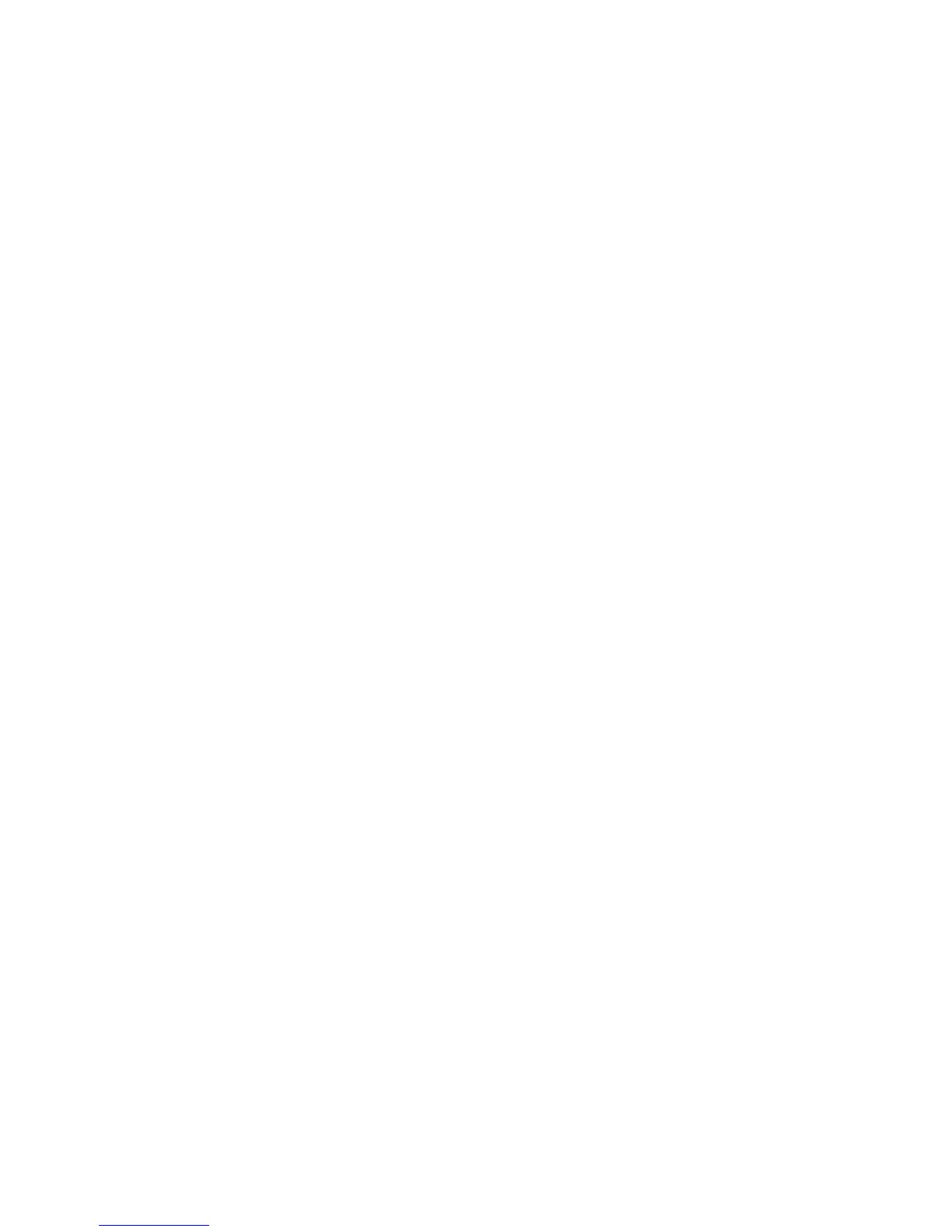•Finnország:FI
•Franciaország:FR
•Németország:GR
•Olaszország:IT
•Japán:JP
•Hollandia:NL
•Norvégia:NO
•Spanyolország:SP
•Svédország:SV
•TajvanésHongkong:TC
•EgyesültÁllamok:US
Windows7operációsrendszertelepítése
AWindows7operációsrendszerésakapcsolódószoftverektelepítéséhezakövetkezőlépéseketkell
végrehajtania:
1.IndítsaelaThinkPadSetupprogramot.
2.VálasszaaStartuplehetőséget.
3.VálasszaazUEFI/LegacyBootlehetőséget.
4.Tegyeakövetkezőkegyikét:
•AWindows7(32bites)operációsrendszertelepítéséhezválasszaaLegacyOnlyvagyaBothelemet.
•AWindows7(64bites)operációsrendszerLegacymódbanvalótelepítéséhezválasszaaLegacy
Onlyelemet.
•AWindows7(64bites)operációsrendszerUEFI-módbanvalótelepítéséhezválasszaazUEFIOnly
elemet.
5.NyomjamegazF10gombot.
6.HelyezzebeaWindows7operációsrendszertelepítőDVDlemezétaDVD-meghajtóba,ésindítsaúja
aszámítógépet.
7.ThinkPadAMDSMBusDriverforWindows7ésThinkPadAMDSATAControllerDriverforWindows7
telepítése.
8.Telepítseazeszközillesztőket.Ehheztegyeakövetkezőt:„Illesztőprogramokésszoftverektelepítése“
oldalszám:97
.
AWindows7beállításjegyzék-javításánaktelepítése
•RendszerleíróadatbázisjavításaWakeUponLANfunkciókészenlétimódbanvalóengedélyezéséhez
EnergyStarrendszeren
Arendszerleíróadatbázisjavításainaktelepítéséhezlátogassonela
http://www.lenovo.com/supportwebhelyre.
AWindows7frissítőmodul-csomagjánaktelepítése
AWindows7frissítőmodul-csomagjaiakövetkezőkönyvtárbanhelyezkednekel:
C:\SWTOOLS\OSFIXES\
Azalmappákneveajavítómodulszámávalegyezikmeg.Ajavítómodulokkalkapcsolatosbővebb
tájékoztatásértlátogassonelaMicrosofttudásbáziskezdőoldaláraahttp://support.microsoft.com/címen,
96Felhasználóikézikönyv
